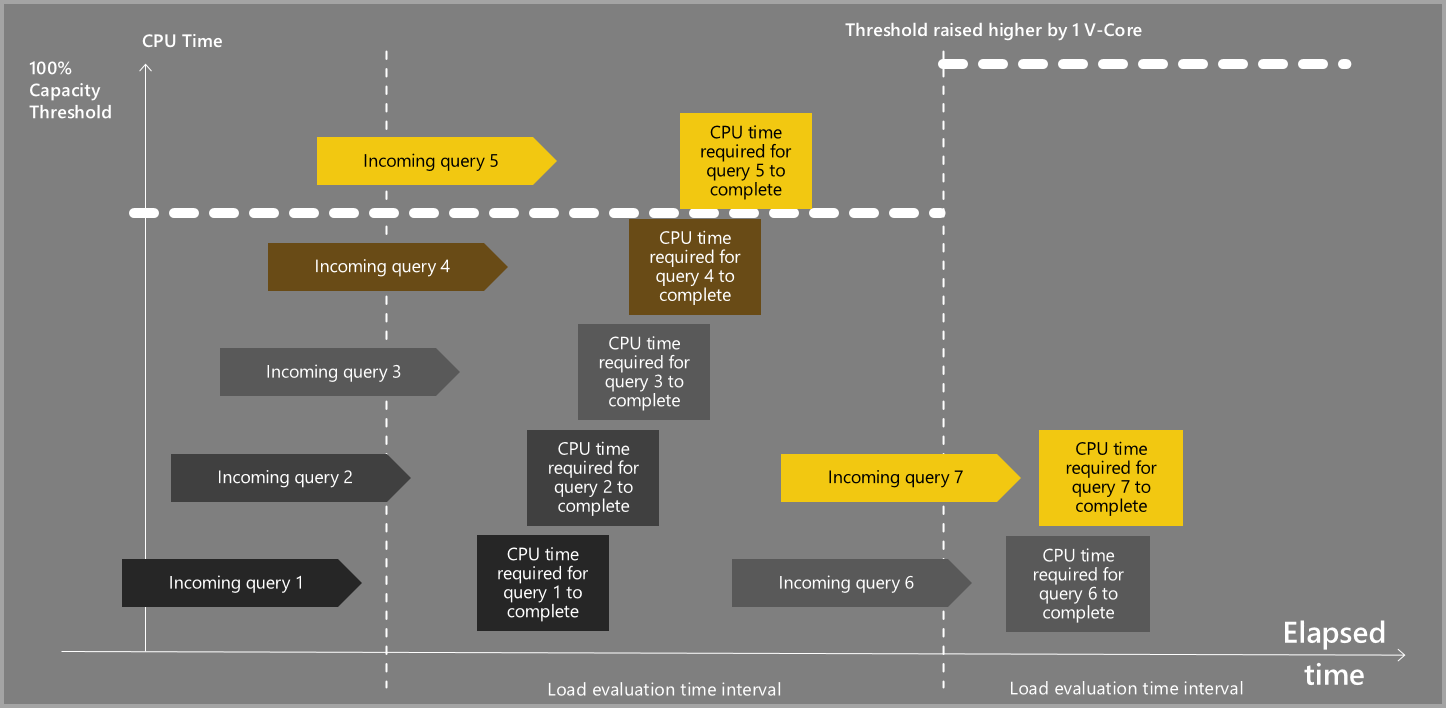Premium-kapasiteetin kuormituksen arviointi
Vihje
Tässä artikkelissa kerrotaan, miten voit arvioida Premium-kapasiteetin kuormitusta. Se kattaa esimerkiksi ylikuormituksen ja automaattisen skaalauksen. Voit myös katsoa näitä videoita, jotka kuvaavat joitakin tässä artikkelissa kuvattuja Premium-ominaisuuksia.
Jotta suoritinten siirtomäärärajoitukset voidaan pakottaa, Power BI arvioi jatkuvasti Premium-kapasiteetin siirtomäärää.
Power BI arvioi siirtomäärän 30 sekunnin välein. Sen avulla toiminnot voidaan suorittaa loppuun, ne kerätään jaetun varannon fyysisen solmun suorittimen kohdalta ja tämän jälkeen kaikki toiminnot koostetaan 30 sekunnin suoritinväliksi ja verrataan tuloksia siihen, mitä ostettu kapasiteetti pystyy tukemaan.
Seuraavassa kuvassa näkyy, miten Premium arvioi ja suorittaa kyselyt loppuun.
Tarkastellaan esimerkkiä: P1, jossa on kahdeksan v-ydintä, voi tukea $8\times{30}=240$ sekuntia näennäisytimen suoritusaikaa, joka tunnetaan myös nimellä suoritinaika.
Koostaminen on monimutkaista. Se käyttää erikoistuneita algoritmeja eri kuormituksille ja erityyppisille toiminnoille seuraavissa kohdissa kuvatulla tavalla:
Hitaasti käynnissä olevat toiminnot, kuten semanttinen malli ja tietovuon päivitys, katsotaan taustatoiminnoiksi, koska ne suoritetaan yleensä taustalla eivätkä käyttäjät aktiivisesti valvo niitä tai tarkastele niitä visuaalisesti. Taustatoiminnot ovat pitkiä, ja ne vaativat huomattavan paljon suoritintehoa pitkän prosessin aikana. Power BI jakaa taustatoimintojen suoritinkustannukset 24 tunnin kuluessa niin, että kapasiteetit eivät saavuta resurssien suurinta käyttöä, koska käynnissä on liian monta päivitystä samanaikaisesti. Näin Power BI Premium -tilaajat voivat suorittaa ostamansa kapasiteetti-SKU:n sallimia taustatoimintoja.
Nopeita toimintoja, kuten kyselyitä, raportin kuormituksia ja muita, pidetään vuorovaikutteisina toimintoina. Näiden toimintojen suorittamiseen tarvittava suoritinaika koostetaan, jotta voidaan minimoida sen 30 sekunnin ikkunoiden määrä, johon toiminnon valmistuminen vaikuttaa.
Premium-taustatoiminnon ajoitus
Päivitykset suoritetaan Premium-kapasiteeteissa niiden ajoitushetkellä tai lähellä niitä riippumatta siitä, kuinka monta muuta taustatoimintoa oli ajoitettu samanaikaisesti. Päivitettävien semanttisten mallien ja tietovoiden fyysiseen prosessointisolmuun, jossa on riittävästi muistia niiden lataamiseen, ja aloitetaan sitten päivitysprosessi.
Päivityksen käsittelyn aikana semanttiset mallit saattavat kuluttaa enemmän muistia päivitysprosessin suorittamiseksi. Päivitysmoduuli varmistaa, että mikään kohde ei voi ylittää sitä muistimäärää, jonka niiden perus-SKU sallii heidän kuluttaa (esimerkiksi 25 Gt P1-tilauksessa, 50 Gt P2-tilauksessa ja niin edelleen).
Miten kapasiteetin kokorajoitukset pakotetaan raportteja tarkasteltaessa
Power BI Premium arvioi käytön koostamalla käyttötietueet 30 sekunnin välein. Kukin arviointi sisältää kaksi eri koostetta:
- Vuorovaikutteinen käyttö
- Taustan käyttö
Vuorovaikutteinen käyttö arvioidaan tarkastelemalla kaikkia vuorovaikutteisia toimintoja, jotka on suoritettu nykyisen 30 sekunnin arviointijakson aikana tai lähellä sitä.
Taustan käyttö arvioidaan tarkastelemalla kaikkia taustatoimintoja, jotka on suoritettu viimeisten 24 tunnin aikana. Jokainen taustatoiminto tuottaa vain 1/2880 sen suorittimen kokonaiskustannuksista (2880 on arviointijaksojen määrä 24 tunnin aikana).
Kukin kapasiteetti koostuu määritetystä määrästä näennäisytimiä. Käyttötietueissa mitattu suoritinaika kuvastaa näennäisytimien käyttöä, ja tämä käyttö lisää tarpeen automaattiseen skaalattamiseen.
Jos sinulla on P1-tilaus, jossa on kahdeksan v-ydintä, jokaisen arviointijakson kiintiö vastaa suorittimen käyttöastetta $8\times{30}=240$ sekuntia. Jos sekä vuorovaikutteisten että taustan käyttöasteiden summa ylittää kapasiteetin näennäisytimen kokonaistarjouksen etkä olevalinnaisesti ottanut automaattista skaalausta käyttöön, Premium-kapasiteetin kuormitus ylittää käytettävissä olevat resurssisi, mitä kutsutaan myös kapasiteetin raja-arvoksi. Seuraavassa kuvassa näkyy tämä ehto, jota kutsutaan ylikuormitukseksi, kun automaattinen skaalaaminen ei ole käytössä.
Jos automaattinen skaalautuminen on valinnaisesti käytössä ja jos suorittimen käyttö ylittää kapasiteettisi näennäisytimien kokonaiskiintiön, kapasiteettisi skaalataan automaattisesti (korotettuna) näennäisytimällä seuraavan 24 tunnin ajan.
Seuraavassa kuvassa näytetään, miten automaattinen skaalaaminen toimii.
Automaattinen skaalaaminen huomioi aina nykyisen kapasiteettisi koon, jotta voit arvioida, kuinka paljon käytät. Kun skaalataan automaattisesti, kapasiteettiin lisätään yksi näennäisydin. Tämä tarkoittaa sitä, että jos käytät P1-varastointiyksikköä, jossa on kahdeksan näennäisydintä, enimmäiskapasiteettisi on nyt 270 sekunnin ($8\times{30}+1\times{30}$) suoritinaikaa arviointijaksossa.
Automaattinen skaalaus varmistaa aina, että kaikki kapasiteettisi ei voi ottaa huomioon yksittäistä vuorovaikutteista toimintoa, ja että yksittäisessä arviointijaksossa pitää suorittaa vähintään kaksi toimintoa automaattisen skaalauksen aloittamiseksi.
Premiumin käyttäminen ilman automaattista skaalattamista
Jos kapasiteetin käyttö ylitti 100 prosenttia sen resursseista, eikä se voi aloittaa automaattista skaalautumista, koska se on poistettu käytöstä tai näennäisytimien enimmäisarvo on jo olemassa, kapasiteetti siirtyy tilapäiseen vuorovaikutteiseen pyyntöviivetilaan . Vuorovaikutteisen pyyntöviiveen aikana jokainen vuorovaikutteinen pyyntö (kuten raportin lataaminen, visuaalinen vuorovaikutus ja muut) viivästyy, ennen kuin se lähetetään moduuliin suoritettavaksi.
Kapasiteetti pysyy vuorovaikutteisen pyynnön viivetilassa , jos edellisen arvioinnin arvioidaan olevan yli 100 % resurssien käytössä.
Automaattisen skaalauksen määrittäminen
Jos haluat määrittää automaattisen skaalauksen Power BI Premium -kapasiteetissa, noudata ohjeita artikkelissa Automaattisen skaalauksen käyttäminen Power BI Premiumin kanssa.
Liittyvä sisältö
Onko sinulla lisää kysymyksiä? Voit esittää kysymyksiä Power BI -yhteisö
Palaute
Tulossa pian: Vuoden 2024 aikana poistamme asteittain GitHub Issuesin käytöstä sisällön palautemekanismina ja korvaamme sen uudella palautejärjestelmällä. Lisätietoja on täällä: https://aka.ms/ContentUserFeedback.
Lähetä ja näytä palaute kohteelle